Zeichnen Sie Ihre Telefongespräche mit iOS 18.1 auf und transkribieren Sie sie
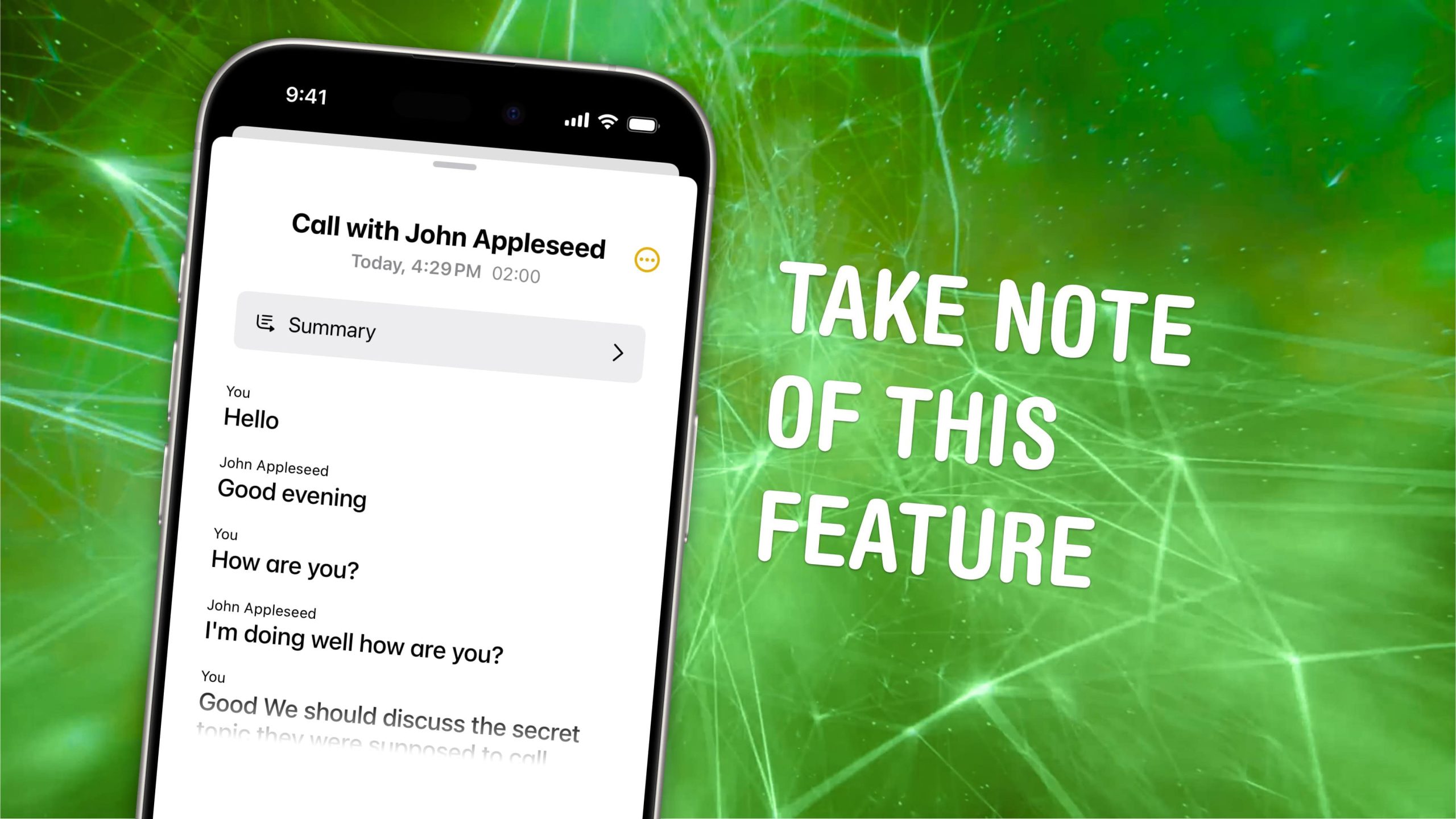
Es hat nur 17 Jahre gedauert, aber die iPhone-Anrufaufzeichnung ist endlich da. In iOS 18.1 können Sie einen Telefonanruf zur späteren Bezugnahme auf Ihrem iPhone aufzeichnen. Wenn Ihr Gerät Apple Intelligence unterstützt, erhalten Sie auch Transkriptionen der Telefongespräche.
Diese Funktion ist eine großartige Möglichkeit, auf ein früheres Gespräch zurückzugreifen. Wer hat was gesagt? Welches Datum haben sie gesagt? Was genau hast du vereinbart?
Wenn Sie zuvor eine zwielichtige Anrufaufzeichnungs-App verwendet haben, können Sie sich davon verabschieden. Es gibt eine praktische Schaltfläche, die direkt in die Telefon-App integriert ist. und Sie können in Notizen auf Ihre Aufzeichnungen zurückgreifen. So funktioniert alles.
Verwenden Sie Ihr iPhone, um Anrufe aufzuzeichnen
Aufgrund von Datenschutzbedenken und einem Flickenteppich staatlicher Gesetze hat Apple die Aufzeichnung von Telefongesprächen auf dem iPhone seit der Auslieferung des ersten Geräts im Jahr 2007 verboten.
In den meisten US-Bundesstaaten und nach Bundesrecht erfordert die Aufzeichnung eines Telefongesprächs die Zustimmung mindestens eines Gesprächspartners, andernfalls könnte es sich um illegales Abhören oder Abhören handeln. Ungefähr 13 Staaten erfordern die Zustimmung aller Teilnehmer des Anrufs.
Bisher war das direkte Aufzeichnen von Anrufen auf dem iPhone nicht erlaubt. Apple blockiert aktiv alle Apps, die dies versuchen. Die KI-gestützte Transkriptions-App Otter.ai beispielsweise wird von iOS daran gehindert, aufzunehmen, wenn das Telefonmikrofon aktiv ist. Es gibt Apps, die Anrufe aufzeichnen können, allerdings nicht direkt. Um die Einschränkungen von Apple zu umgehen, nutzen einige Apps Workarounds wie die Einwahl in einen Anruf als Dritter. Die meisten sind nur auf US-Nummern beschränkt.
Es ist nicht klar, warum Apple plötzlich seine Meinung zur Aufzeichnung von Telefongesprächen geändert hat, aber es ist eine willkommene Kehrtwende.
Holen Sie sich zunächst iOS 18.1
Diese Funktion wird zusammen mit den Apple Intelligence-Funktionen in iOS 18.1 verfügbar sein. Apple hat angekündigt, dass das Update im Oktober kommt; Gerüchte deuten auf den 28. Oktober hin. Um Apple Intelligence auszuführen, benötigen Sie jedoch ein iPhone 15 Pro oder iPhone 16 oder einen Mac und ein iPad mit einem Chip der M-Serie, einem A17 Pro-Chip oder höher.
Inhaltsverzeichnis:
- Verwenden Sie das iPhone, um einen Telefonanruf aufzuzeichnen
- Machen Sie sich Notizen zum Anruf
- Aktivieren Sie Apple Intelligence
- Wo Sie Ihre Anruftranskriptionen finden
Verwenden Sie das iPhone, um einen Telefonanruf aufzuzeichnen
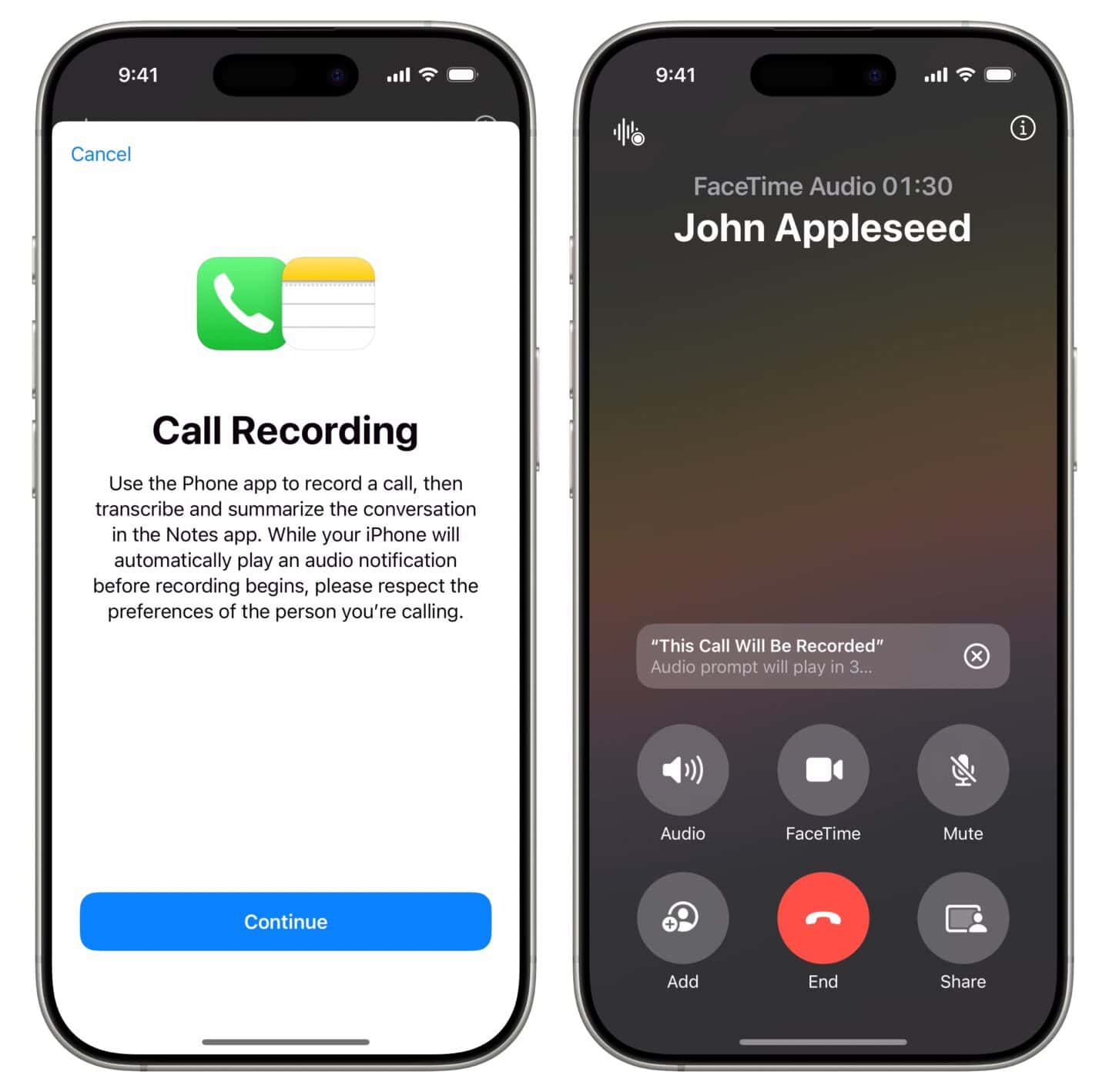
Screenshot: D. Griffin Jones/Cult of Mac
Tippen Sie bei einem Live-Telefonanruf oder FaceTime-Audioanruf auf Aufzeichnen Schaltfläche oben links. Wenn dies zum ersten Mal passiert, wird Ihnen ein erklärender Bildschirm angezeigt, der erklärt, wie dies funktioniert.
Beide Personen hören einen kurzen Countdown: „Dieser Anruf wird aufgezeichnet“, gefolgt von einem Ton.
Hinweis: Sie können eine Aufzeichnung jederzeit während eines Anrufs starten.
Anschließend finden Sie Ihre Anrufaufzeichnungen in Notizenim Anrufaufzeichnungen Ordner.
Machen Sie sich Notizen zum Anruf
Für jedes Telefonat wird eine neue Notiz erstellt. Sie können auf ein Popup-Banner tippen Machen Sie sich Notizen zu diesem Anruf um zur Notizen-App zu wechseln. Dies ist praktisch, wenn Sie einen Notizblock benötigen, um Nummern zu notieren, über Termine zu schreiben, Besprechungsnotizen zu machen oder sich an etwas Wichtiges zu erinnern, das gesagt wurde.
Aktivieren Sie Apple Intelligence
Um Transkripte für Ihre Telefonanrufe und Sprachaufzeichnungen zu erhalten, müssen Sie Apple Intelligence aktivieren. Offen Einstellungen > Apple Intelligence & Siri. Klopfen Tragen Sie sich auf die Warteliste von Apple Intelligence ein um Ihren Platz in der Schlange zu reservieren. Die Funktion wird schrittweise eingeführt, wahrscheinlich um die Auswirkungen auf Apple-Server zu testen.
Im Moment ist die Wartezeit nicht sehr lang, sondern nur wenige Minuten. Das kann sich ändern, wenn sich mehr Leute anmelden.
Wenn Sie eingelassen werden, erhalten Sie eine Benachrichtigung. Das Herunterladen der Modelle, die Apple Intelligence unterstützen, kann eine Weile dauern.
Wo Sie Ihre Anruftranskriptionen finden
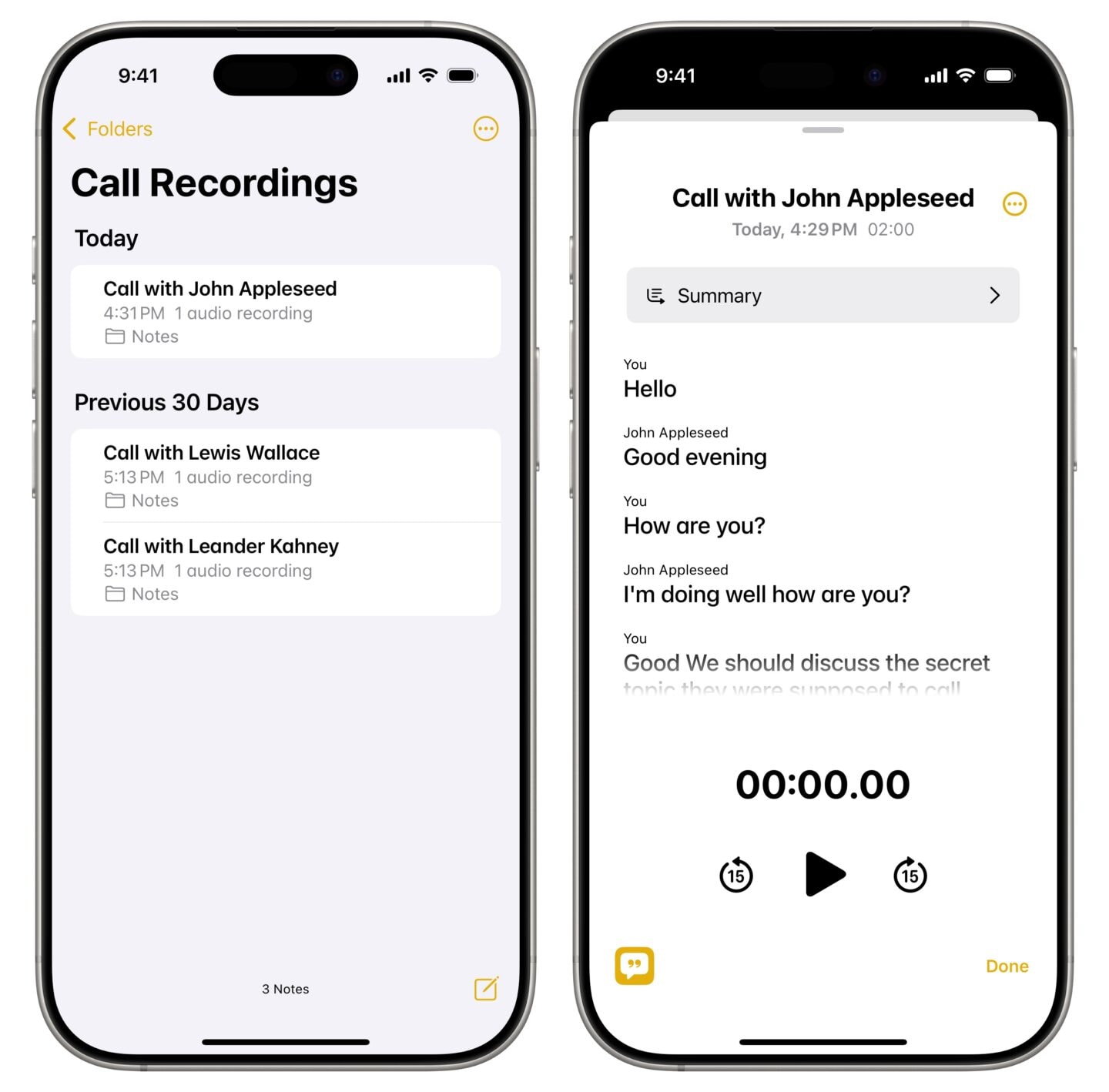
Screenshot: D. Griffin Jones/Cult of Mac
Offen Notizen und überprüfen Sie die Anrufaufzeichnungen Ordner, um Ihre aufgezeichneten Telefonanrufe anzuzeigen. Die Audioaufnahme erscheint ganz oben über Ihren Notizen. Tippen Sie darauf und Sie sehen eine sehr vertraute Oberfläche der Sprachmemos-App – mit einem Transkript und Zusammenfassung anzeigen Schaltfläche unten links.
Verschiedene Sprecher des Anrufs werden gekennzeichnet. Genau wie bei Apple Music können Sie auf einen Satz tippen, um diesen Teil der Aufnahme anzuhören. Sie können auch tippen Zusammenfassung oben, um eine von Apple Intelligence generierte Zusammenfassung zu erhalten. Klopfen Erledigt oder wischen Sie nach unten, um die Aufnahme zu schließen.
Die Transkriptionen gehen ziemlich schnell, sind aber nicht besonders genau. Selbst kleine Whisper-Modelle erzielen viel bessere Ergebnisse, insbesondere bei der Großschreibung von Eigennamen. Dennoch sind sie eine praktische Referenz, wenn Sie sich an das erinnern müssen, was Sie zuvor gesagt haben.
Weitere Apple Intelligence-Funktionen
- So verwenden Sie die Schreibtools von Apple Intelligence
- Entfernen Sie mit Apple Intelligence ein Objekt aus einem Foto
- So erstellen Sie Fotoerinnerungen mit Apple Intelligence
- Praktische Erfahrungen mit den ersten 10 Apple Intelligence-Funktionen
- So erhalten Sie frühzeitig Apple Intelligence-Funktionen – und das in der EU





